
第2章 インターフェースの紹介
皆さんは包丁を持つときに刃の部分を持ちますか?それは正しい使い方ではありません。また振り回したり投げたりする人も正しくありません。
ここではGodotの主に扱う機能の正しい使い方を紹介したいと思います。プロジェクトを作成したい人ならご存じの通り、操作できる場所が非常に多くなったと思います。しかし名前を暗記の必要はありません。忘れたらまた見ればいいのです。ただし何ができるかを知ってください。
1.メインメニュー
2.ワークスペース
3.テストプレイボタン
4.シーンドック
5.ファイルシステムドック
6.ツールバー
7.ビューポート
8.インスペクタ
9.下パネル
10.プロジェクトの保存
メインメニュー
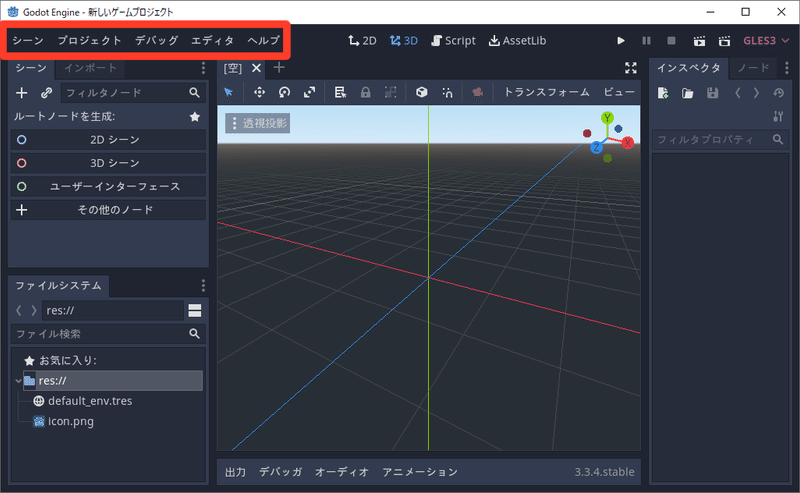
上記の画像で赤枠で囲まれているところがメインメニューです。プロジェクトの保存、環境設定などができます。
ワークスペース
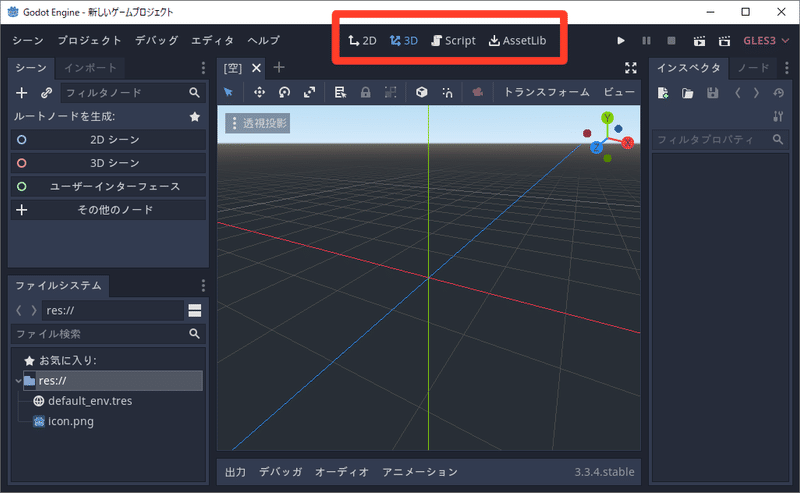
次はワークスペースです。今の作業を2Dでするのか、それとも3Dでするのかなどを決めます。2D、3D、Script、AsserLibの4つを選択できます。
また「初めてのGodot」では2DとScriptのみ扱います。
テストプレイボタン
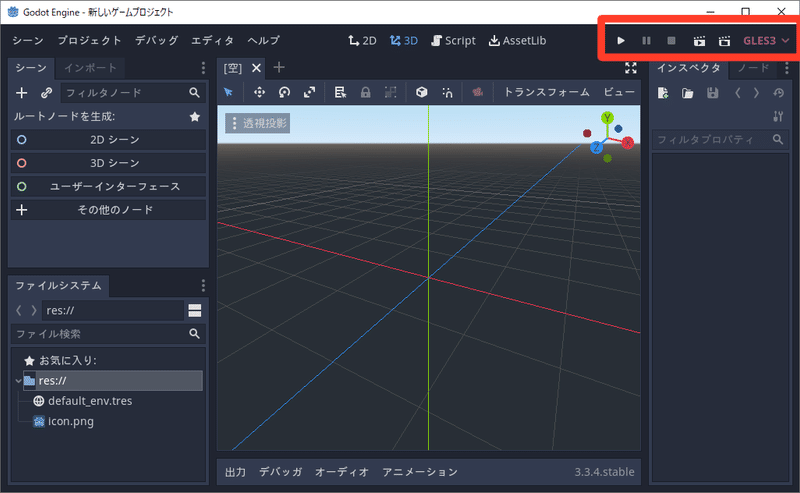
次はテストプレイボタンです。主に扱うのはメインシーンからの起動、シーンからの起動です。
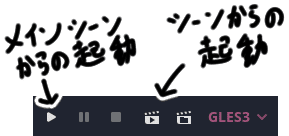
シーンドック
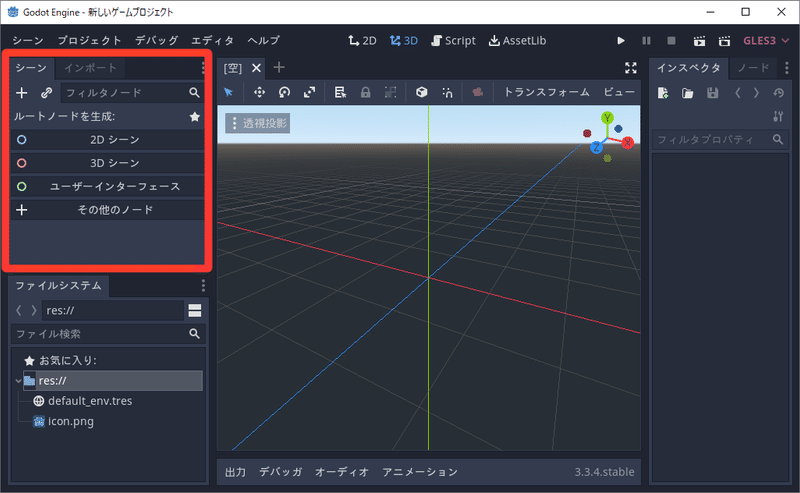
現在開いているシーンの中身(ノード)がリストになって表示されています。ノードを選択、編集、削除などができます。
ファイルシステムドック
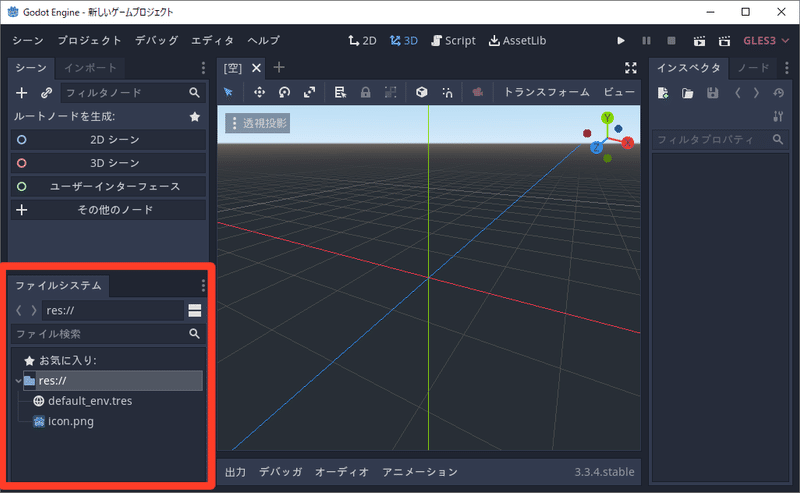
ゲームプロジェクトのフォルダとアセットを管理できる場所です。それ以外にもゲームプロジェクトで扱う画像などをインポートできます。
ツールバー
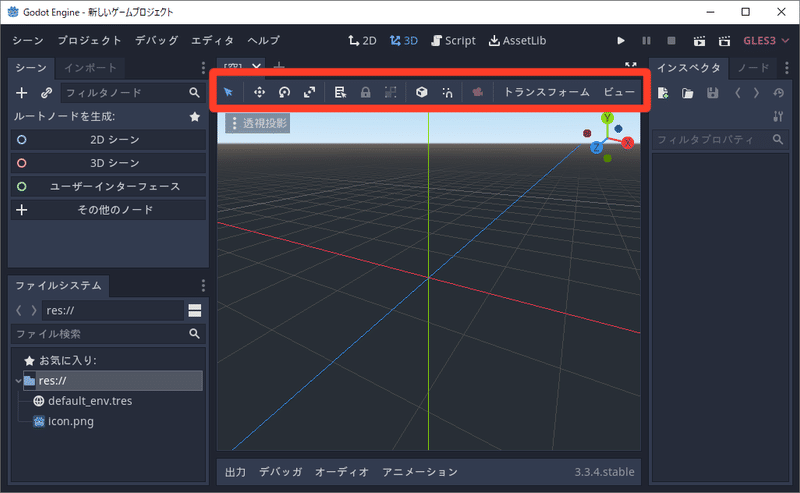
シーン内オブジェクトを操作を変更できる場所。選択したものを動か
したり、サイズを変更したりできます。
ビューポート
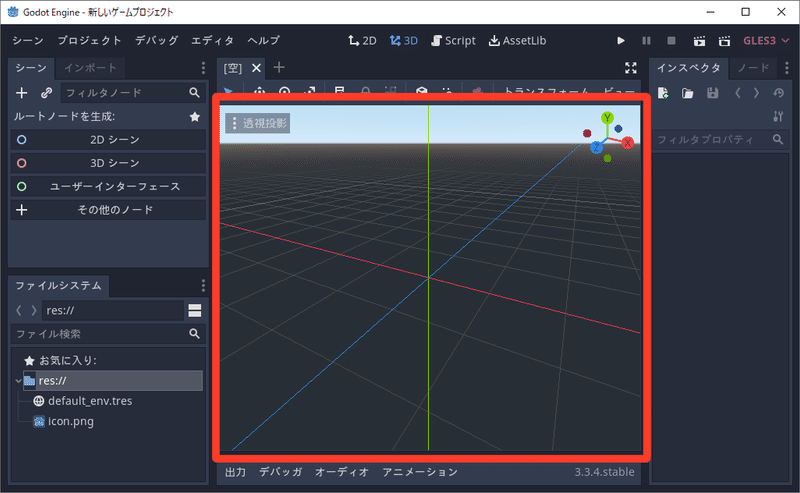
開いているシーンを編集できる場所です。ここが最もゲーム画面に出力される内容と似ています。
インスペクタ
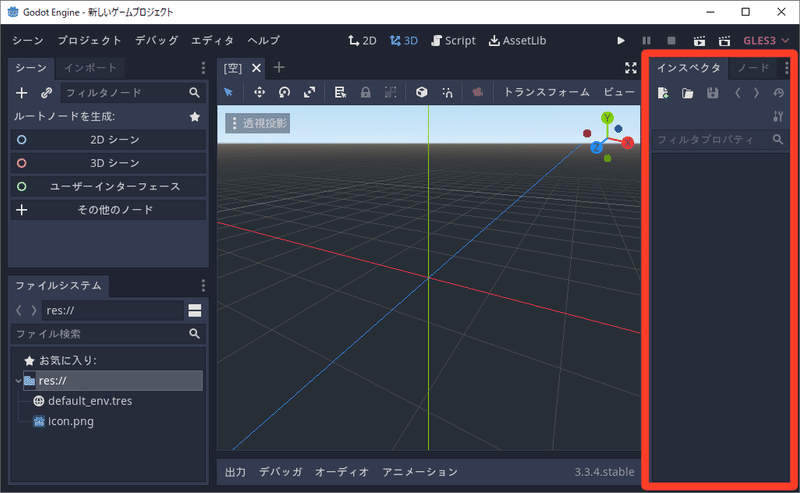
シーンドックで指定された中身を編集できます。
下パネル
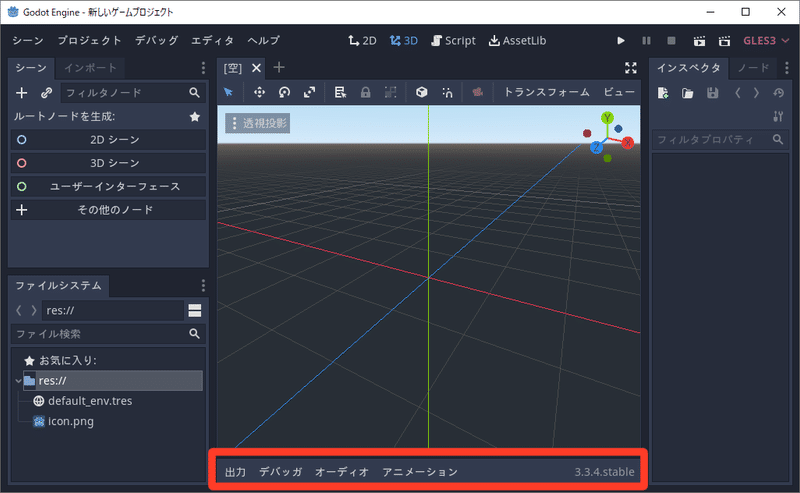
デバッグコンソール、アニメーションエディタ、オーディオミキサー
などを管理している場所。
以上がGodotの主なインターフェースです。いまは何がどこでこれがここでなど小難しいことは考える必要がありません。"ここにインターフェースの説明がある"ということを覚えていてください。それでも心配であれば各場所の名前を覚えていただければ「あ、これ聞いたことある」っとなり再確認ができるでしょう。
目標はゲームを作ることなので焦らず、ゆっくり進めてください。
次
前
この記事が気に入ったらサポートをしてみませんか?
